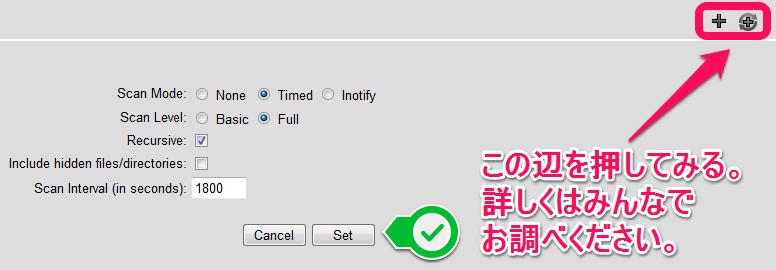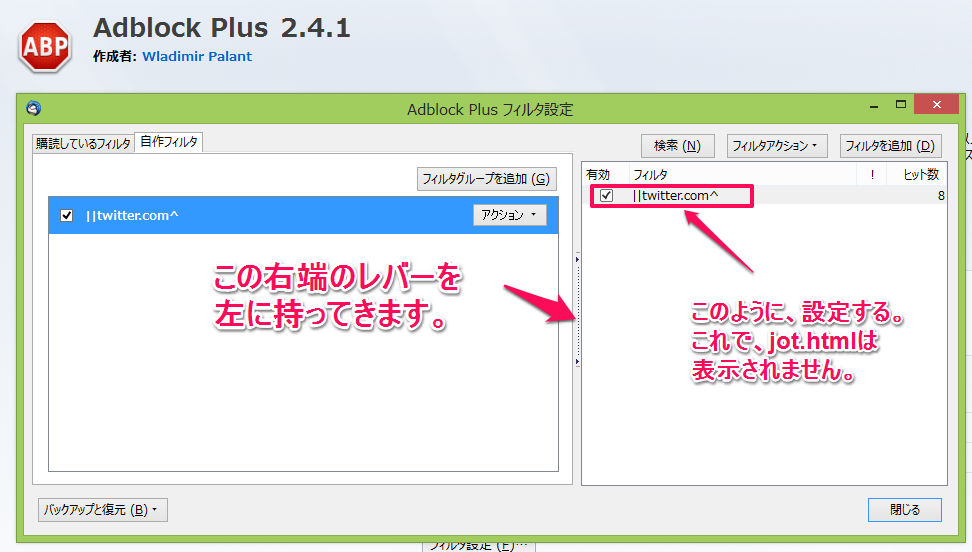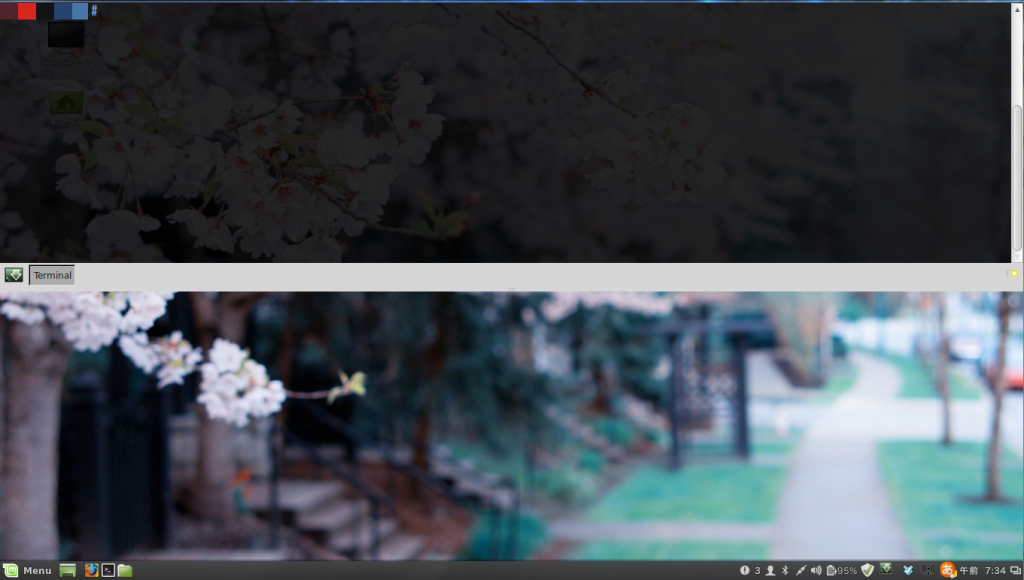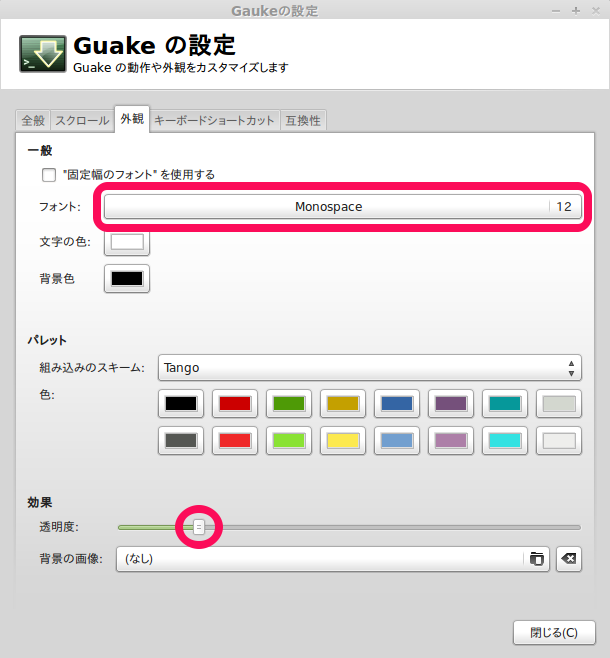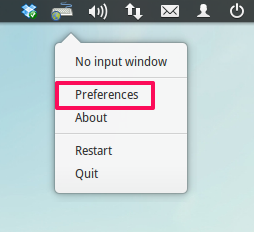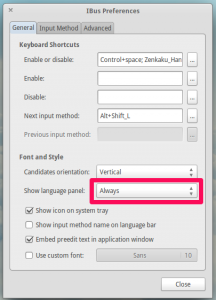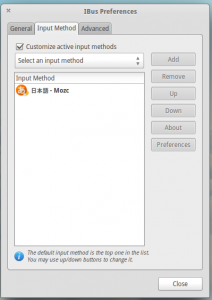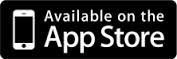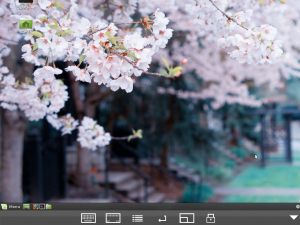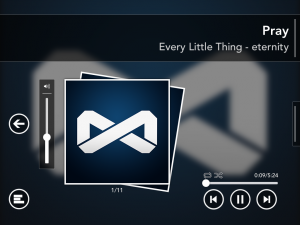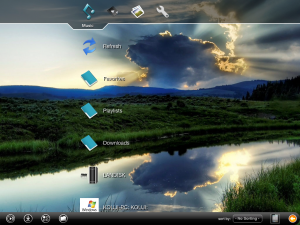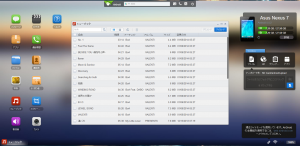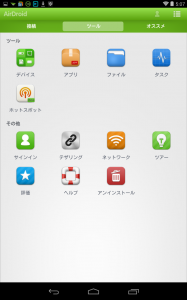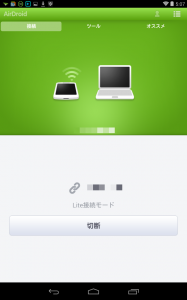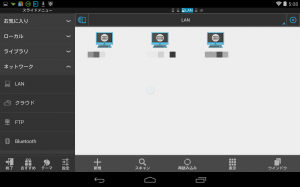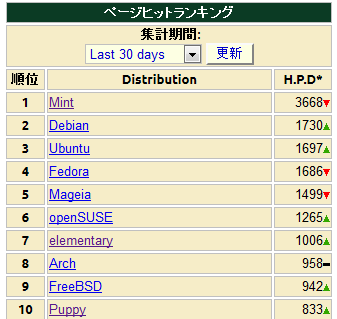DLNAサーバーのmediatombを、Linux Mint 16 Petraにインストールし、iPad miniのアプリ、8Playerで音楽を聴く方法。
Linux Mintには、mediatombというDLNAサーバーがあります。
これを利用すれば、iPad miniのアプリである、DLNAサーバー対応アプリと連携されて、音楽が聴けます。
私は、LANDISKを購入しましたが、DLNAサーバーは内蔵されていない物を購入したので、こんな時には、Linux Mintの方でmediatombというDLNAサーバーを動かすのが一番です!
私が知っている、iPad miniの無料アプリの場合には、「MLPlayer Lite」が動きます。しかし、画面を開いたままにしておかないと、音楽は鳴り続けません。そこは不便ではありますが、無料ではこれがお勧めです。
そして、有料アプリ(500円)の「8Player」は、画面を閉じても、音楽は鳴り続けます。バックグラウンドで鳴り続けるので、他に作業をしたい場合には、便利ですね。
8Playerは、Linux Mint 16 Petraにmediatombというパッケージをインストールすると、下記のように、表示されて、音楽が鳴ります。写真も見られます。動画も見られます!
さて、mediatombのインストール方法は、次のようにします。下記を参照してください。
[crayon]
# apt-get install mediatomb sqlite
# vi /etc/default/mediatomb
INTERFACE=”eth0″ #ここだけ変更。
# vi /etc/mediatomb/config.xml
###############################################
###############################################
###############################################
###############################################
###############################################
##### ここから、 #####
##### ここまで追記 ####################################################
# /etc/init.d/mediatomb restart
[/crayon]
ここまで設定しまして、http://localhost:49152 にアクセスします。(http://192.168.xxx.xxx:49152 としてもアクセス出来ます。)
さて、動きますか? 音楽を追加して、設定が終わったら、iPad miniのアプリである、8Playerなどでアクセスしてみましょう。出来ますかね?(^ω^)
DLNAサーバーは、多機能テレビでも機能としてあれば、音楽が聴けるはずです。お試しあれ♪
追記 : iptablesで必要ならば、下記のようにポート開けてください。
[crayon]
#!/bin/sh
trusthost=’192.168.0.0/24′
#mediatomb(PC)
/sbin/iptables -A INPUT -p tcp -s $trusthost –dport 49152 -j ACCEPT
#mediatomb(TV)
/sbin/iptables -A INPUT -p udp -s $trusthost –dport 1900 -j ACCEPT
[/crayon]
参照:http://jlinuxer.dip.jp/?p=932
参照:http://blog.nabe-ch.net/?p=636